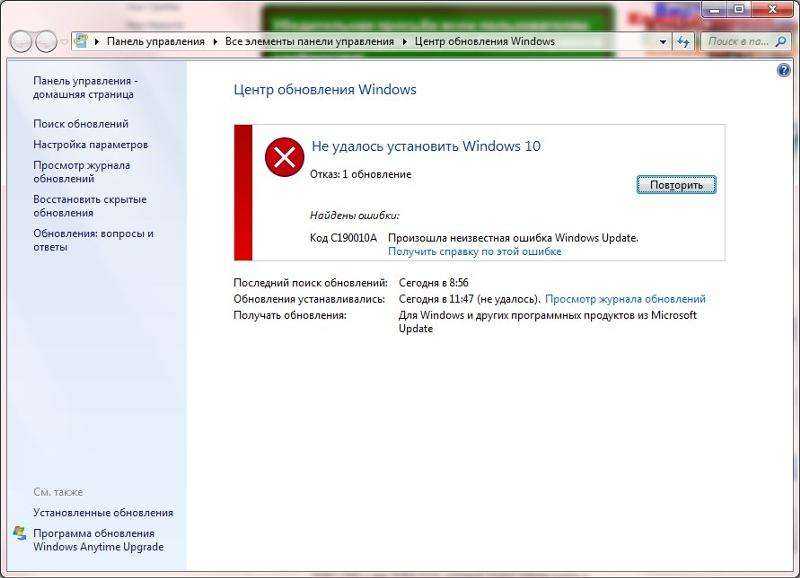Способ 3: Удаление и повторное добавление аккаунта Google
Этот способ используйте, если два предыдущих не сработали.
- Перейдите в раздел Настройки -> Учетные записи -> выберите «Google»;
- Нажмите на основной адрес Gmail;
- Нажмите клавишу меню или иконку с тремя пунктирными черточками в верхнем правом углу;
- Выберите «Удалить учетную запись», потом нажмите «ОК»;
- Теперь снова зайдите в раздел «Учетные записи» -> выберите «Добавить учетную запись»;
- Выберите «Google» -> «Существующие» и добавьте обратно свой аккаунт Gmail;
- Откройте Google Play и загрузите или обновите выбранное приложение.
Обычно один из вышеуказанных способов хорошо помогает исправить ошибку 924 в Google Play Маркете на телефоне или планшете и скачать нужное приложение.
Как устранить ошибку 924 в Play Market и почему она появляется
Каждый пользователь устройства на операционной системе Android при скачивании или обновлении приложений в Play Market может столкнуться с проблемой, когда на экране появляется сообщение и ничего больше не происходит. Код ошибки с номером 924 появляется в разных ситуациях и имеет разные причины, но скачать что-либо не позволяет. Конечно, если знать причину появления этого сообщения, избавиться от него можно очень быстро. Но так бывает далеко не всегда, поэтому часто приходится пробовать разные методы, хотя каждый из них довольно прост и не требует особых навыков.

Причины появления и методы устранения ошибки 924 в Play Market.
Удаление и повторное добавление аккаунта Google
Проблема бывает связана с неправильными настройками аккаунта Google на устройстве. В таком случае при попытке скачать что-либо из магазина Google Play также может появиться окно с ошибкой 924. Например, вы изменили пароль аккаунта на компьютере, а на смартфоне забыли поменять и оставили старый — тогда скачивание не начнётся. Проще всего удалить аккаунт и заново его добавить.
Перейдите в «Настройки» и в разделе «Аккаунты» найдите «Google». Имя аккаунта – такое же, как у почтового ящика gmail. Тапните по имени и попадёте на страницу его настроек. Воспользуйтесь меню и выберите «Удалить аккаунт».
При включении Play Market вас попросят снова ввести данные аккаунта – сделайте это. Такой способ помогает не очень часто, но бывают ситуации, когда проблема связана именно с этим.
Ошибка без номера
Неисправности и уведомления об ошибке в сервисах Google Play встречаются часто. Многие из них имеют свой номер, с помощью которого можно определить, в чем конкретно возникла неисправность или помогают сузить круг поиска решений проблемы. Также случается, что Android не указал номер ошибки в приложении «Сервисы Google Play».
При таком положении дел можно по очереди выполнять следующие действия:
Откройте «Настройки» → «Диспетчер приложений» → «Сервисы Google Play» → нажмите «Очистить кэш».
Там же, нажмите «Отключить» и «Удалить обновления». Зайдите в Play Market и скачайте обновления программы заново. В случае, когда по каким-либо причинам не работает Play Market, загрузите .apk файл через компьютер и установите вручную.
Зайдите в сведения о приложении «Google Services Framework» и очистите кэшированные данные. Зачем нужна очистка кэша можно почитать здесь.
Неверно синхронизированные дата, время и часовой пояс могут вызвать сбои в работе сервисов и приложений ОС Android. Для исправления зайдите «Настройки» → «Дата и время» → Снимите отметки с «Автоматическое определение даты и времени» и «Автоопределение часового пояса»
Также важно, чтобы были выставлены правильно часовой пояс, дата и время. После проделанных операций перезагрузите Android
Подробнее расписано в статье «Установка даты и времени на Android».
Сбои или проблемы с Wi-Fi подключением также могут влиять на ошибку. Проверьте, как работает устройство без подключения к сети или с подключением к другой сети Wi-Fi.
Проблемные и не оптимизированные приложения могут влиять на правильность работы Сервисов Google Play. Вспомните, какое приложение вы устанавливали до появления ошибки. Удалите его на время, перезагрузите устройство и проверьте работу.
Как устранить ошибку 924 в Play Market и почему она появляется
Каждый пользователь устройства на операционной системе Android при скачивании или обновлении приложений в Play Market может столкнуться с проблемой, когда на экране появляется сообщение и ничего больше не происходит. Код ошибки с номером 924 появляется в разных ситуациях и имеет разные причины, но скачать что-либо не позволяет. Конечно, если знать причину появления этого сообщения, избавиться от него можно очень быстро. Но так бывает далеко не всегда, поэтому часто приходится пробовать разные методы, хотя каждый из них довольно прост и не требует особых навыков.

Причины появления и методы устранения ошибки 924 в Play Market.
Причины ошибки 924 и способы ее исправления
Среди причин ошибки 924 при загрузке и обновлении приложений — проблемы с хранилищем (иногда возникает сразу после манипуляций по переносу приложений на SD карту) и подключением к мобильной сети или Wi-Fi, проблемы с имеющимися файлами приложений и Google Play и некоторые другие (также будут рассмотрены).
Способы исправить ошибку, перечисленные далее, представлены в порядке от более простых и в наименьшей степени затрагивающие ваш Android телефон или планшет, до более сложных и связанных с удалением обновлений и данных.
Примечание: прежде чем продолжать, убедитесь, что интернет на вашем устройстве работает (например, зайдя на какой-то сайт в браузере), так как одна из возможных причин — внезапно закончившийся трафик или разорвавшееся подключение. Также иногда помогает простое закрытие Play Маркет (откройте список запущенных приложений и смахните Play Маркет) и его повторный запуск.
Перезагрузка Android устройства
Попробуйте перезагрузить ваш Android телефон или планшет, часто это действенный способ при рассматриваемой ошибке. Нажмите и удерживайте кнопку питания, при появлении меню (или просто кнопки) с текстом «Выключить» или «Отключить питание», выключите устройство, а затем снова включите его.
Очистка кэша и данных Play Маркет
Второй способ исправить «Код ошибки: 924» — очистить кэш и данные приложения Google Play Market, который может помочь, если простая перезагрузка не сработала.
- Зайдите в Настройки — Приложения и выберите список «Все приложения» (на некоторых телефонах это делается выбором соответствующей вкладки, на некоторых — с помощью выпадающего списка).
- Найдите в списке приложение Play Маркет и нажмите по нему.
- Нажмите по пункту «Хранилище», а затем поочередно нажмите «Стереть данные» и «Очистить кэш».
После того, как кэш был очищен, проверьте, была ли исправлена ошибка.
Удаление обновлений приложения Play Маркет
В случае, когда простая очистка кэша и данных Play Маркет не помогла, способ можно дополнить удалением обновлений этого приложения.
Проделайте первые два шага из предыдущего раздела, а затем нажмите по кнопке меню в правом верхнем углу информации о приложении и выберите пункт «Удалить обновления». Также, если вы нажмете «Отключить», то при отключении приложения вам будет предложено удалить обновления и вернуть исходную версию (после этого приложение можно снова включить).
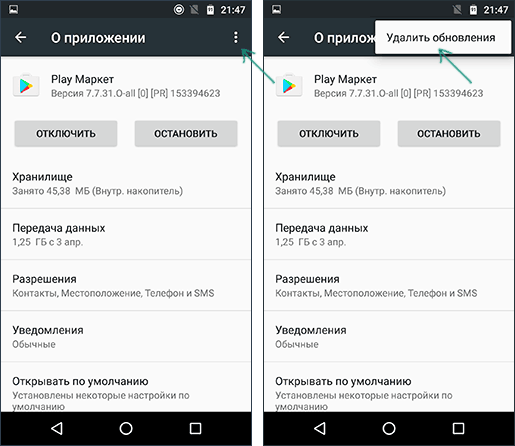
Удаление и повторное добавление аккаунты Google
Метод с удалением учетной записи Google срабатывает не часто, но попробовать стоит:
- Зайдите в Настройки — Аккаунты.
- Нажмите по вашему аккаунту Google.
- Нажмите по кнопке дополнительных действий вверху справа и выберите пункт «Удалить аккаунт».
- После удаления снова добавьте вашу учетную запись в настройках Аккаунтов Android.
Что значит код ошибки 924 в Play Market
Ошибка 924 возникает в Play Market при скачивании или обновлении приложений, что, в принципе, одно и то же, так как при обновлении происходит просто удаление старой и установка новой версии. Код, обозначенный номером 924 означает, что операционная система не может выполнить обновление или скачивание программы. А почему это невозможно – это уже совсем другой вопрос, на который бывает много ответов. Если устранить причину, то и сообщение исчезнет. Самые распространенные причины:
- Сбой в работе операционной системы
- Неустойчивое интернет-соединение.
- Накопилось слишком много временных файлов в кэше Play Market.
- Не хватает места для скачивания в памяти устройства.
- Сбой в самом приложении Play Market.
- Неправильно настроен или неверно введен аккаунт Google на устройстве.
Если вы используете смартфон или планшет с неофициальной прошивкой, то могут возникать самые разные сбои, в том числе с кодом 924, и причина этого обычно кроется в ошибках самой прошивки!
Hard Reset: стоит ли этим заниматься?
Наконец, некоторые пользователи рекомендуют использовать такой метод сброса с обнулением всех данных. Однако в нашем случае это кажется слишком кардинальной мерой.
К примеру, для тех же смартфонов Sony серии Xperia лучше воспользоваться утилитой PC Companion, которая позволяет любое устройство «привести в чувство» при подключении его к компьютеру через USB-порт. Хотя сама операция и занимает достаточно много времени, результат превзойдет все ожидания. Для любых других девайсов точно такие же программы можно найти на официальных ресурсах производителей, поэтому применять hard reset рекомендуется исключительно в тех случаях, когда уж совсем ничего не помогает. Но, как показывает практика, этого и не требуется. В большинстве случаев проблема ошибок с «Плей Маркетом» устраняется вышеперечисленными способами совершенно элементарно.
Нельзя, конечно, исключать и проблемы сбоев самой операционной системы или повреждения устройств на физическом уровне. Но в такой ситуации придется действовать другими методами, которые в некоторых случаях могут подразумевать и вмешательство в конструкцию девайса. А если на нем была установлена неофициальная прошивка на свой страх и риск, так вообще никто не даст гарантии работоспособности устройства после ее инсталляции. Тут иногда даже сброс настроек не помогает. Так что сто раз следует подумать, прежде чем ее инсталлировать, ведь это может привести к непоправимым последствиям.
Как избавиться от ошибки 924 в Play Market
Начать решать ошибку можно с перезагрузки устройства. Часто перезагрузка помогает избавиться от многих ошибок. Для выполнения перезагрузки удержите кнопку включения/выключения устройства и нажмите «Перезагрузить» .
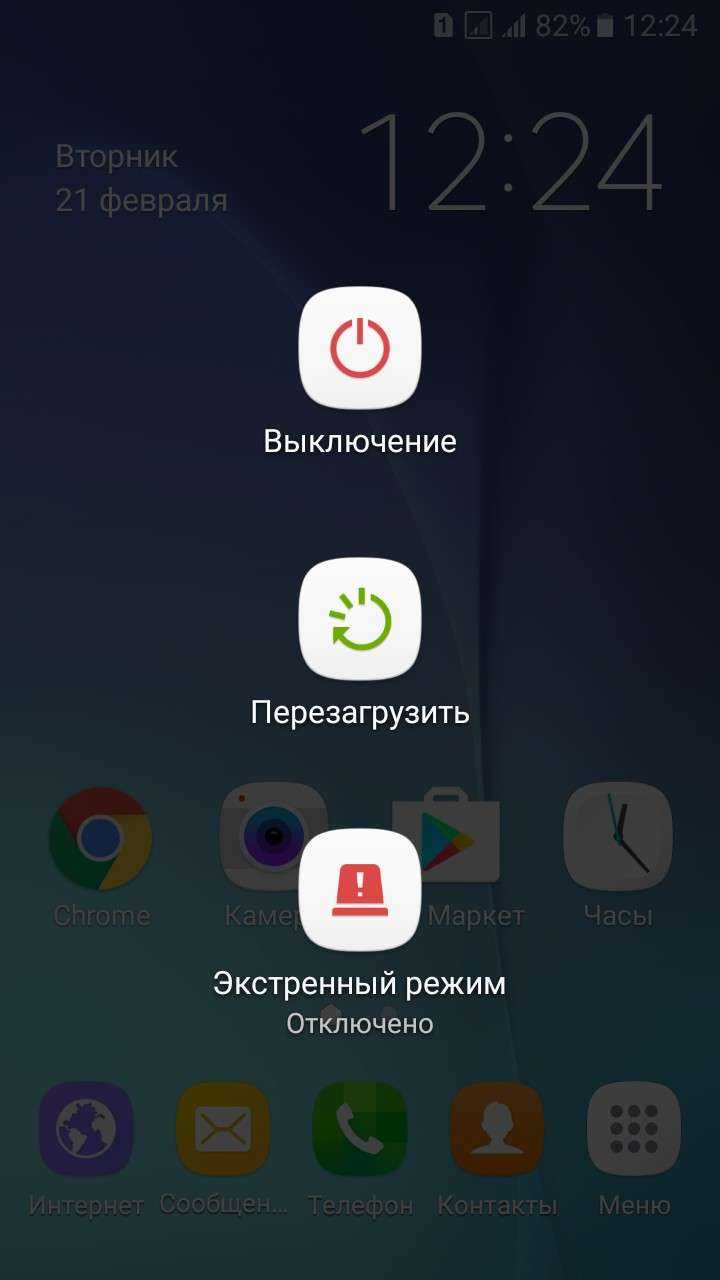
После перезагрузки проверьте не исчезла ли ошибка 924 в Play Market.
2) Очистка кэша и данных.
Второй распространенный способ решить ошибку- очистка кэша и данных.
Для того, чтобы очистить кэш и данные:
1) зайдите в «Настройки» , перейдите в «Диспетчер приложений» и выберите вкладку «Все» ;
2) найдите в списке «Play Market» и нажмите «Очистить данные» (при этом должен удалиться и кэш приложения).
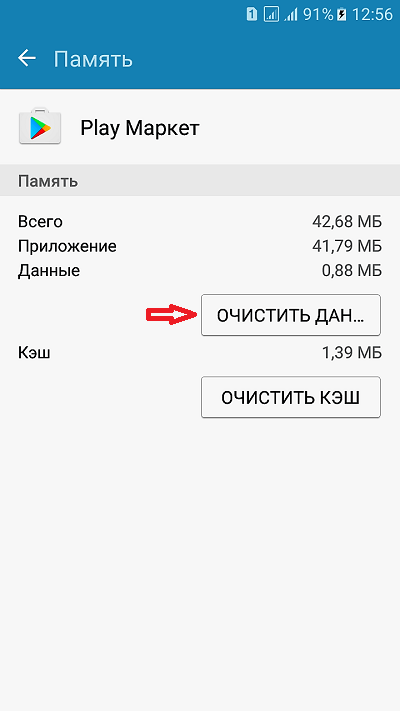
3) Удаление обновлений Play Market.
Удаление обновлений, также очень распространённый способ избавиться от любых ошибок, возникающих в Play Market. Возможно он поможет и вам решить ошибку 924. Для удаления обновлений Play Market:
1) откройте «Настройки» и перейдите в «Диспетчер приложений» , во вкладку «Все приложения» ;
2) выберите «Play Market» и перейдя в «Опции» нажмите «Удалить обновления» .
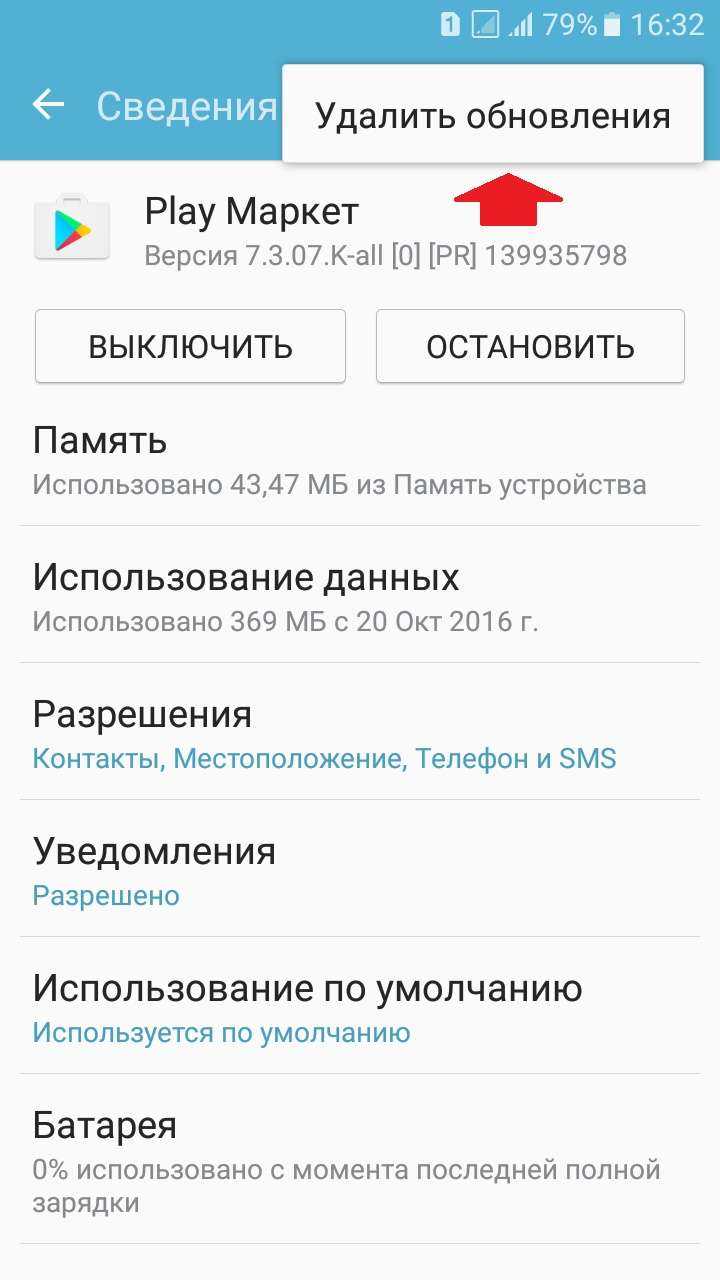
Со временем Play Market снова обновится до актуальной версии.
4) Повторное подключение к аккаунту Google.
Для того, чтобы удалить вашу учётную запись:
1) зайдите в «Настройки» и выберите «Учетные записи» ;
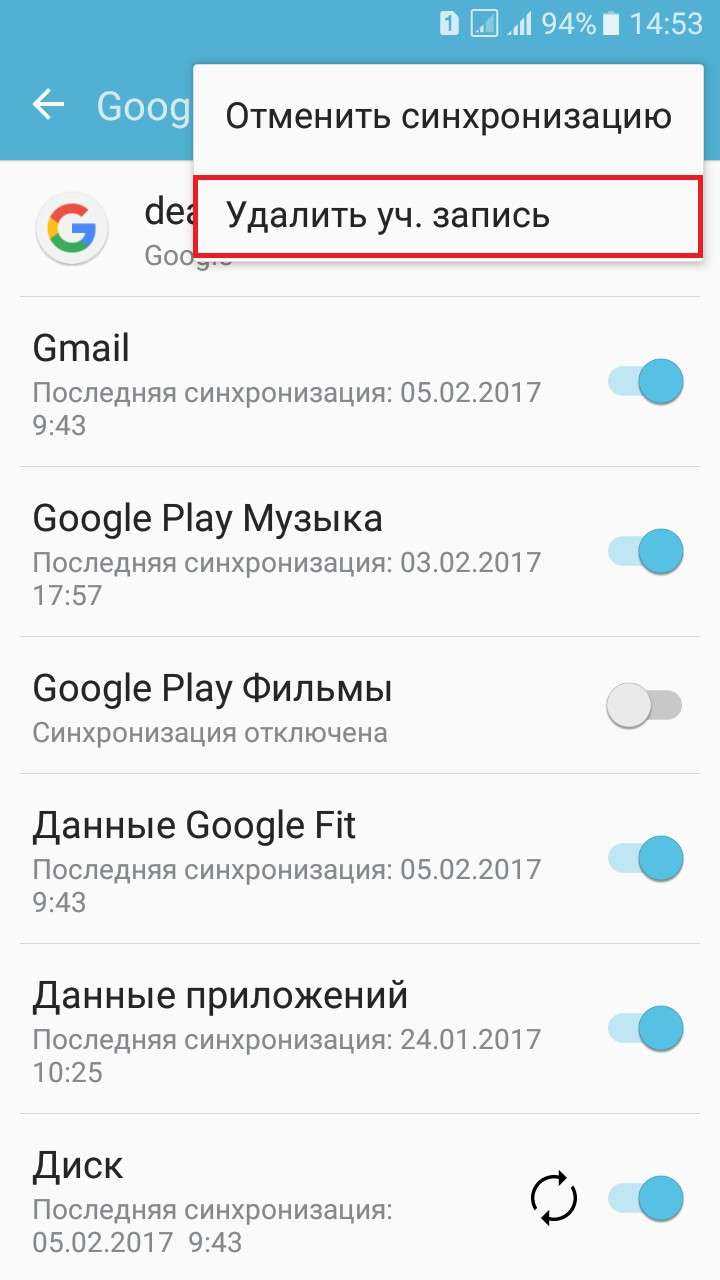
3) после удаления заново добавьте свой аккаунт, нажав на кнопку «Добавить учётную запись» и выберите «Google» -«Существующие» . Введите свой адрес электронной почты и пароль. Проверьте не исчезла ли ошибка.
Перечисленные способы должны помочь вам решить проблему, и ошибка 924 в Play Market больше не должна появляться. Но если ошибка не исчезла, попробуйте скачать приложение по мобильному интернету. Или если недавно вы установили на свое устройство антивирус, попробуйте удалить его и проверьте наличие ошибки.
Пользователи смартфонов под управлением ОС Андроид, наверное, не раз сталкивались с ошибкой 924 в Play Market, которая сопровождается уведомлением о том, что «Не удалось обновить приложение. Повторите попытку. Если проблема не исчезнет, попробуйте устранить ее самостоятельно. (Код ошибки: 924)» или «Не удалось загрузить приложение»
При этом важно отметить, что такая ошибка появляется многократно и как для всех обновляемых приложений, так и для отдельных. Это значит, что открыв любое приложение, загруженное с Play Market, пользователь не может его обновить и использовать
Очистка кэша и данных Play Market
Любая программа во время своей работы создаёт множество временных файлов в специальной папке – кэше. Play Market – не исключение, и это приложение способно накапливать очень много такого мусора. Когда его количество становится очень большим, вся система заметно замедляется, да и свободное дисковое место может закончиться. Из-за этого Android также может выдать ошибку с кодом 924. Поэтому полезно иногда удалять временные файлы. Чтобы очистить кэш Play Market, зайдите в «Настройки» – «Приложения» и найдите в списке Google Play Market. Тапните по названию и попадёте в настройки программы. Здесь есть заметная кнопка – «Очистить кэш», воспользуйтесь ею. То же самое проделайте с помощью кнопки «Стереть данные».
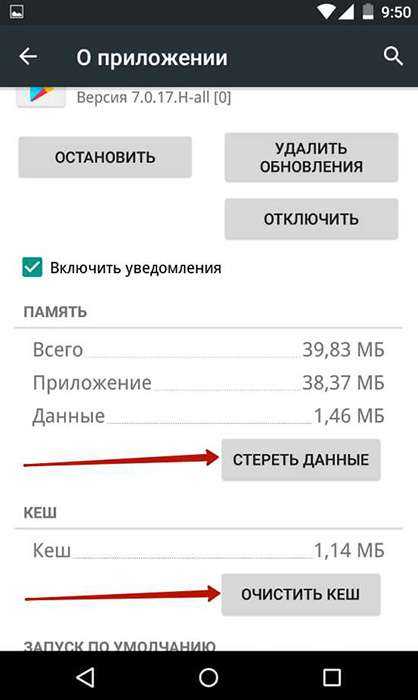
Очищать кэш полезно и для других приложений, особенно активно используемых – так можно освободить немало места в памяти смартфона. Недостаток её тоже может быть причиной ошибки 924.
Последнее решение ошибки 924 в плей маркет на андроиде
Самым эффективным способом и самым «трудным» решением проблемы можно считать сброс устройства до заводских настроек.
Это удалит все контакты, хранящиеся в памяти телефона, приложения, установленные вами самостоятельно и все, что было сохранено во внутренней памяти.
Вы можете выполнить эту операцию в меню «Общие настройки», нажав на пункт «Сброс». Телефон перезагрузится и появится в форме, из которой выпрыгнул из заводского конвейера.
Наконец, некоторые пользователи рекомендуют использовать метод обнуления для удаления всех данных. Однако в этом случае это выглядит слишком радикально.
Хотя сама операция занимает немого времени, результат превосходит все ожидания, но сброс рекомендуется только в тех случаях, когда абсолютно ничего не помогает.
Только нельзя исключить проблемы со сбоем операционной системы или повреждением устройства на физическом уровне.
В такой ситуации вам придется действовать другими методами, особенно если была установлена, неофициальная прошивка – тогда никто не может гарантировать производительность такого устройства и может даже привести к необратимым последствиям. Успехов.
Основные способы устранения неполадок
Подключитесь к сети Wi-Fi или мобильной сети
- Убедитесь, что вы используете сеть с сильным сигналом.
- Если возможно, подключитесь к Wi-Fi.
- Если вы используете мобильную сеть, проверьте качество сигнала.
Затем попробуйте скачать приложение ещё раз. Подробнее о том, как устранить проблемы с подключением к интернету на устройствах Android…
Проверьте наличие свободного пространства
- Ошибки при скачивании и установке приложений могут возникать из-за того, что на вашем устройстве недостаточно места.
- На это может указывать следующее:
- Вы получаете соответствующее уведомление.
- На устройстве осталось менее 1 ГБ.
- Узнайте, как освободить место на устройстве Android.
Проверьте наличие обновлений Android
- На телефоне или планшете Android откройте приложение «Настройки».
- Нажмите СистемаДополнительноОбновление системы.
- Вы увидите статус обновления.
- Чтобы загрузить или установить обновления, следуйте инструкциям на экране.
Примечание. На устройствах с Android 2.2 или более ранней версии Google Play может работать некорректно. Обратитесь за помощью к производителю устройства.
Возврат к заводским настройкам
В идеале самый простой метод устранения проблемы применяется, если на устройстве включено автоматическое создание резервных копий, которые могут сохраняться как на самом девайсе, так и в «облаке». При полном сбросе программным способом восстановлена будет вся информация, хранившаяся до этого на устройстве, включая списки контактов, установленные пользовательские приложения и даже персональные настройки.
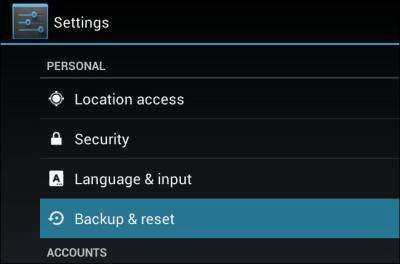
Для осуществления такой операции нужно зайти в раздел основных параметров, выбрать меню резервного копирования и восстановления, где использовать строку общего сброса. При повторной загрузке система сама начнет процесс восстановления. Учетную запись, пароль и параметры доступа к интернет-подключению придется ввести заново в ручном режиме. Не исключено, что такая процедура и позволит устранить возникшую проблему.
Послесловие
Многие неисправности, связанные с системными приложениями Android, можно решить банальной чисткой кэшированных данных, удалением обновлений или конфликтных приложений. Некоторые решаются с настройкой Wi-Fi сети или перезаходом в профиль Google на устройстве. В более тяжелых случаях может только помочь сброс данных или правка системных файлов с помощью root-прав.
Чтобы обезопасить себя в дальнейшем от частых ошибок, следует:
- использовать оптимизированные приложения;
- периодически чистить кэшированные данные и удалять мусорные файлы, чтобы не заполнять полностью память устройства;
- при загрузке программ использовать стабильное Wi-Fi соединение.
На этом все! Буду рад, если вы решите проблему и отпишитесь про это. Если появятся вопросы или потребуется совет, пишите в комментарии. Возможно, общими усилиями сможем Вам помочь.
Удаление и повторное добавление аккаунты Google
- Зайдем в «Настройки» → «Аккаунты».
- Тапаем по вашему аккаунту Google.
- Нажмите по кнопке дополнительных действий вверху справа и выберите пункт «Удалить аккаунт».
- После удаления снова добавьте вашу учетную запись в настройках Аккаунтов Android.
Если ничего из вышеперечисленного не помогло.
В 99% проблема должна была решиться, но, если вы дошли до этого места, то, скорее всего, вам ничего не помогло из вышеперечисленного, тогда стоит проверить неочевидные на первый взгляд вещи. Ведь операционная система сложная программа, на работу которой могут влиять разные факторы и другие приложения в том числе.
Не удалось связаться с серверами Google повторите попытку позже
При попытке активировать свой гугл-аккаунт в телефоне, пользователь может получать ошибку “Вход не выполнен. Не удалось связаться с серверами Google. Повторите попытку позже”. Чаще всего, это сообщение возникает после сброса устройства, первого ввода, либо попытке запустить Play Market. Чаще всего, эта ошибка случается в телефонах Meizu, Xiaomi, Asus, но пользователи эмуляторов, типа BlueStacks и Nox тоже страдают. Мы расскажем о всех возможных причинах сбоя связи и, соответственно, её решениях.
Причины ошибки
Если говорить про все возможные источники ошибки подключения, то сразу стоит отбросить неполадки с серверами Google – это случается крайне редко. Этот сбой вызывается исключительно вашим аппаратом. Далее вам нужно будет подергать настройки телефона (его сети и приложений), также проверим некоторые параметры самого аккаунта.
Ошибка “Не удалось связаться с серверами Google” в телефоне
Сбрасываем настройки Google
Первым делом выполняем самое простое – дергаем настройки подключаемого аккаунта. Если у вас имеется двухэтапная аутентификация, то её следует отключить на время решения. Для этого:
- Отвяжите и удалите ваш аккаунт с телефона, если он там имеется.
- Через браузер на компьютере открывайте меню Google – “Мой аккаунт”.
- В пункте “Безопасность и вход” есть меню способов входа, там выбираем “Двухэтапную аутентификацию”.
- Далее вводим пароль и отключаем опцию.
Отключение двухэтапная аутентификация
- Если вышеописанный шаг не помогает, советую в опциях безопасности проверить недавно использованные устройства. Выберите из списка ваше и закройте доступ к нему. Это действие обнулит синхронизацию. После, перезагружаемся и пробуем опять.
Отключение устройства в настройках Google
- После этого перезапустите устройство и пробуйте снова активировать ваш профиль.
Отдельно стоит сказать про приложения Сервисы Гугл Плей, Google Services Framework, Аккаунты Гугл, Плей Маркет, для которых нужно сбросить кэш и данные, через “Диспетчер приложений”.
Сброс приложений от Google
Исправляем ошибку “Не удалось связаться с серверами Google” через Hosts
Вторым шагом будет проверка некоторых настроек, которые так или иначе могут влиять на подключение. Смените протокол подключения с Wi-Fi на мобильный интернет, обязательно проверьте правильность даты и времени – после этого пробуйте активацию профиля. Отдельно скажем про файл Hosts на Android, который может быть изменен, из-за чего доступ к серверам Google блокируется. Такие изменения могут появиться, если на устройстве используются блокировщики типа Adguard или AdBlock Browser. Также изменения в hosts вносит вирусная активность (бэкдоры и трояны).
Для проверки делаем следующее:
- Загружаете на свой телефон файловый менеджер. Форумы рекомендуют Root Explorer. Мы же сделаем очистку на примере ES Проводника.
- Эти менеджеры требуют прав суперпользователя, поэтому заранее побеспокойтесь про рут-доступ и учтите возможные последствия из-за него (кирпич). Особенно это касается владельцев Xiaomi и Meizu.
- Запускаем проводник, в корне устройства ищем папку ETC. В ней будет файл hosts.
- Кликаем по нему и открываем текстом, через ES редактор.
- Стирайте все записи, оставляя только строчку: 127.0.0.1 localhost.
Изменение файла Hosts через ES Проводник
- Кстати, такое же редактирование можно выполнить через Lucky Patcher, где нужно нажать на блокировку рекламы и почистить хостс.
Многим этот шаг помогает. Однако некоторые отмечают, что дополнительно с редактированием хостса, нужно почистить телефон от временных файлов встроенным клинером, либо приложениями типа Clean Master.
Что еще следует проверить
- Если вдруг ничего не сработает, можно использовать сторонние программы для авторизации профиля. Например, “Android/Add Account”.
- Проверьте правильность предустановленных времени, даты и особенно часового пояса на телефоне. Через сайт 2ip.ru узнайте город, к которому привязан ваш IP, определите его часовой пояс и проверьте соответствие с установленным в вашем телефоне.
- Удалите лишнее ПО, особенно то, что меняет настройки, либо предполагает взлом. Так, многие пользователи отмечают исчезновение ошибки, после удаления приложения Freedom.
Все описанные шаги должны помочь в решении сбоя подключения “Не удалось связаться с серверами Google Повторите попытку позже”. Если вдруг это не поможет, что вряд ли, тогда нужно через Recovery поочередно выполнить две опции: Wipe cache partition и Wipe data/factory reset. Такой сброс, является низкоуровневым и является наиболее действенным.Ну и самым крайним вариантом будет перепрошивка – ведь если вы используете кастомную версию, то от таких багов никто не застрахован.
Что это за ошибка и ее причины
Такая ошибка может быть связана с несколькими причинами, прежде всего это может быть отсутствие или сбой соединения при подключении к глобальной сети. Следует зайти на какой-либо сайт в интернете и проверить что приложение работает (страница должна быть загружена, а не восстановлена из памяти устройства, хорошей проверкой может стать открытие какой-либо новости на сайте поисковика, если она загрузится, то все в порядке.)
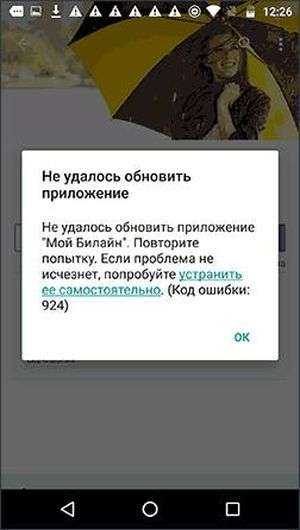
Также причиной может стать проблема с внутренней памятью. Вполне возможен ее недостаток, или же недавно было проведено объединение внутренней памяти и флэш карты или перенос приложений. Сбой файлов плэй маркета или других системных файлов тоже может приводить к возникновению подобной ошибки.
Причины ошибки 924 и способы ее исправления
Одной из самых распространенных причин возникновения ошибки 924 при загрузке и обновлении приложений является манипуляций по переносу приложений на SD-карту. Есть несколько способов решения проблемы. Способы исправить ошибку, перечисленные далее, представлены в порядке от более простых и в наименьшей степени затрагивающие ваш Android телефон или планшет, до более сложных и связанных с удалением обновлений и данных.
Но перед тем как начать решать проблему убедитесь, что ваше устройство подключено к сети интернет, если вы используете Wi-Fi. Если вы используете интернет от вашего сотового оператора проверьте, не закончился ли трафик на вашем тарифе. Также иногда помогает простое закрытие Play Маркет и его повторный запуск. Кроме того не лишним будет попробовать перезагрузить ваш Android телефон или планшет, часто этот способ помогает.
Очистка кэша и данных Play Market
Любая программа во время своей работы создаёт множество временных файлов в специальной папке – кэше. Play Market – не исключение, и это приложение способно накапливать очень много такого мусора. Когда его количество становится очень большим, вся система заметно замедляется, да и свободное дисковое место может закончиться. Из-за этого Android также может выдать ошибку с кодом 924. Поэтому полезно иногда удалять временные файлы. Чтобы очистить кэш Play Market, зайдите в «Настройки» – «Приложения» и найдите в списке Google Play Market. Тапните по названию и попадёте в настройки программы. Здесь есть заметная кнопка – «Очистить кэш», воспользуйтесь ею. То же самое проделайте с помощью кнопки «Стереть данные».
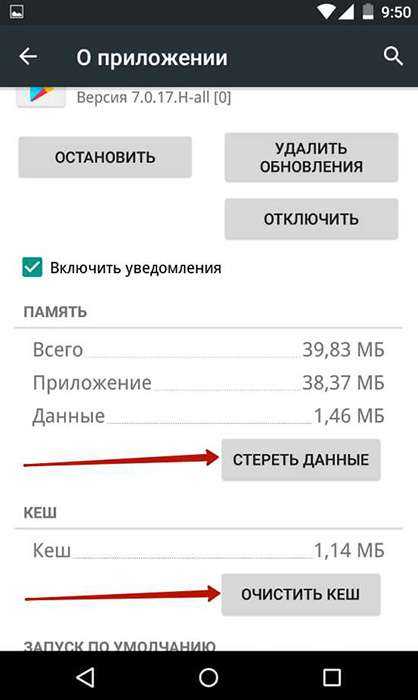
Очищать кэш полезно и для других приложений, особенно активно используемых – так можно освободить немало места в памяти смартфона. Недостаток её тоже может быть причиной ошибки 924.
Причины ошибки 924 и способы ее исправления
Среди причин ошибки 924 при загрузке и обновлении приложений — проблемы с хранилищем (иногда возникает сразу после манипуляций по переносу приложений на SD карту) и подключением к мобильной сети или Wi-Fi, проблемы с имеющимися файлами приложений и Google Play и некоторые другие (также будут рассмотрены).
Добавить в заметки чтобы посмотреть позже?
Примечание: прежде чем продолжать, убедитесь, что интернет на вашем устройстве работает (например, зайдя на какой-то сайт в браузере), так как одна из возможных причин — внезапно закончившийся или разорвавшееся подключение. Также иногда помогает простое закрытие Play Маркет (откройте список запущенных приложений и смахните Play Маркет) и его повторный запуск.
Перезагрузка Android устройства
Попробуйте перезагрузить ваш Android телефон или планшет, часто это действенный способ при рассматриваемой ошибке. Нажмите и удерживайте кнопку питания, при появлении меню (или просто кнопки) с текстом «Выключить» или «Отключить питание», выключите устройство, а затем снова включите его.
Второй способ исправить «Код ошибки: 924» — очистить кэш и данные приложения Google Play Market, который может помочь, если простая перезагрузка не сработала.
После того, как кэш был очищен, проверьте, была ли исправлена ошибка.
Удаление обновлений приложения Play Маркет
В случае, когда простая очистка кэша и данных Play Маркет не помогла, способ можно дополнить удалением обновлений этого приложения.
Проделайте первые два шага из предыдущего раздела, а затем нажмите по кнопке меню в правом верхнем углу информации о приложении и выберите пункт «Удалить обновления». Также, если вы нажмете «Отключить», то при отключении приложения вам будет предложено удалить обновления и вернуть исходную версию (после этого приложение можно снова включить).
Удаление и повторное добавление аккаунты Google
Метод с удалением учетной записи Google срабатывает не часто, но попробовать стоит:
- Зайдите в Настройки — Аккаунты.
- Нажмите по вашему аккаунту Google.
- Нажмите по кнопке дополнительных действий вверху справа и выберите пункт «Удалить аккаунт».
- После удаления снова добавьте вашу учетную запись в настройках Аккаунтов Android.